 蘭香
蘭香見たくないチャンネルをブロックしたいのにできない…
 莉奈
莉奈あれ?このチャンネル、ブロックしたはずなのに表示されてる…
 SNS案内人
SNS案内人それ、もしかしたらちゃんとログインできていないのかも
YouTubeでは、見たくないチャンネルをブロックする機能があります。しかしブロックをしてもブロックしたチャンネルが表示されてしまうことがあります。
見たくないチャンネルをブロックしたのに表示されてしまう原因として、以下のことが考えられます。
- YouTubeにログインをしていない
- マイページからログインしているかどうか、アカウントを確認
- キャッシュやCookieの問題
- アプリやブラウザのバグ(不具合)の問題
- YouTube側のアップデートによる問題
- インターネット接続の問題
- YouTube側のサーバーの問題
- アカウント設定に不備がある
この記事では、YouTubeで見たくないチャンネルをブロックする方法や、ブロックしたのに表示されてしまう際に考えられる原因とその対処法を解説します。
YouTubeの設定やスマホ等に不慣れな方でも簡単に設定できますので、ぜひ試してみてください。
 SNS案内人
SNS案内人見たくないチャンネルや動画は非表示にしてYouTubeを楽しもう!
- この記事は2025年2月に、iPhoneアプリ「YouTube」Ver.20.07.6と「Chrome」Ver.133.0.6943.1201にて検証・更新しました。
YouTubeで見たくないチャンネルをブロックする方法
 蘭香
蘭香そもそもブロックのやり方を知らないんだけど…
YouTubeで見たくないチャンネルをブロックする方法は、チャンネルでユーザーを非表示にする設定を実行します。
 SNS案内人
SNS案内人iPhone画面で解説しますが、Androidでも同様の手順です
- YouTubeアプリを開いてログインする
- ブロックしたいチャンネルを検索して、チャンネルのページへ移動
- 右上の[︙]をタップ
- [チャンネルでユーザーを非表示にする]をタップ
- 確認メッセージが表示されるので、[チャンネルでユーザーを非表示にする]をタップ
- 「ユーザーが非表示にされコメントが削除されました」と表示されてブロック完了
画像付きの詳しい手順はこちら
※ログインしないとブロックしても設定が反映されないので、ログインをしてから設定を進めてください。
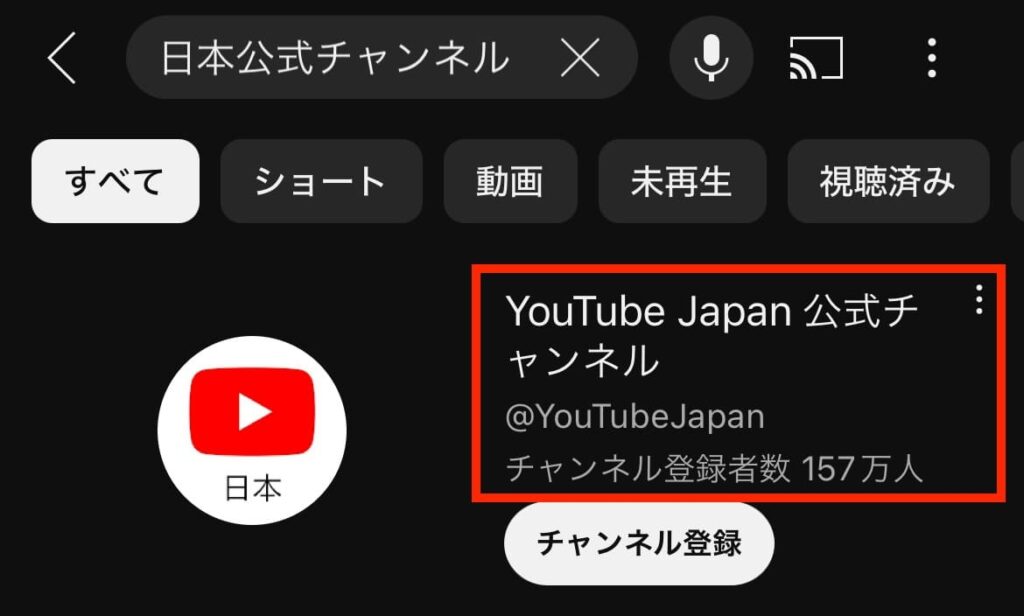
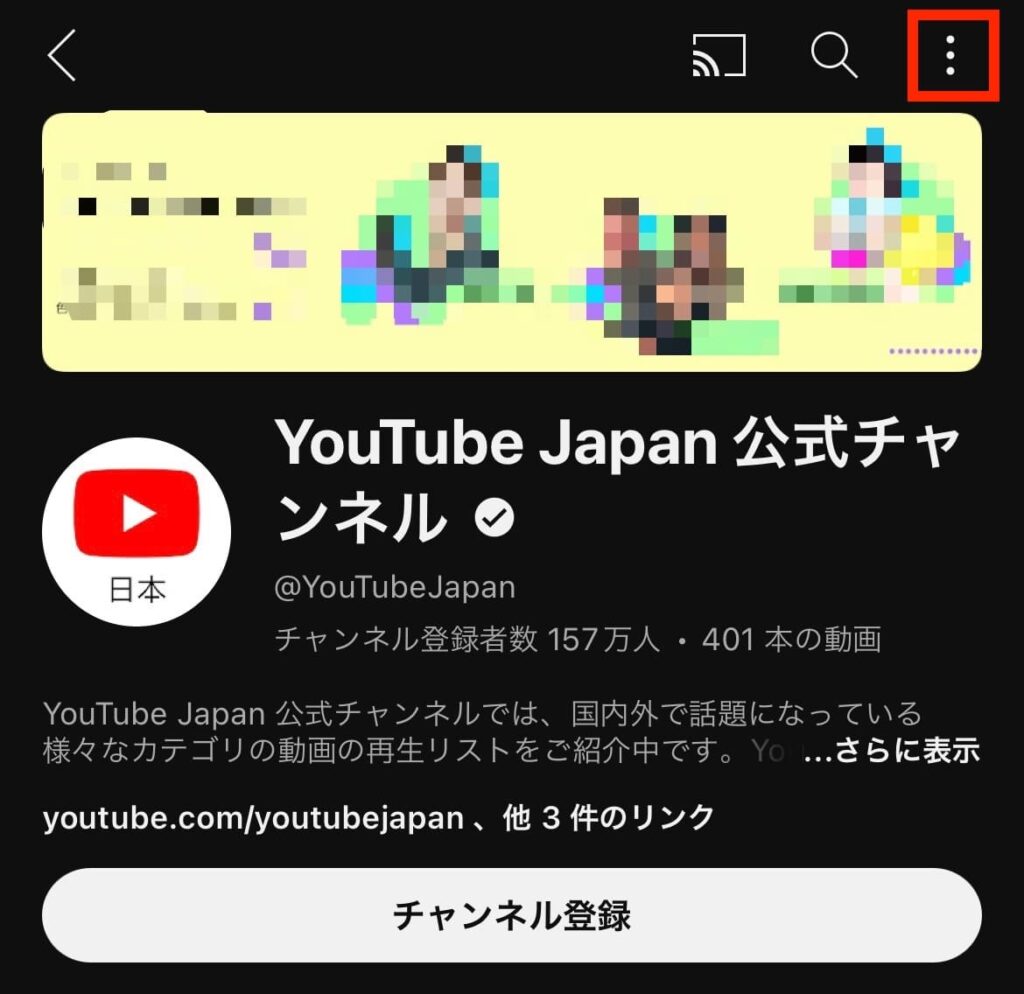
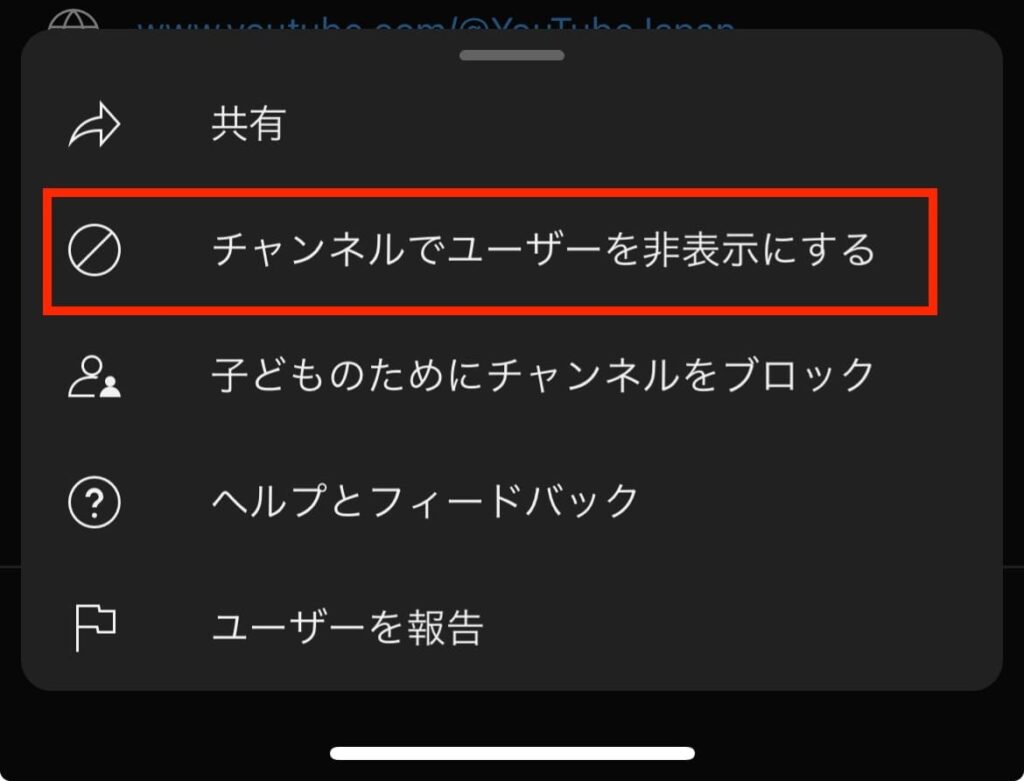
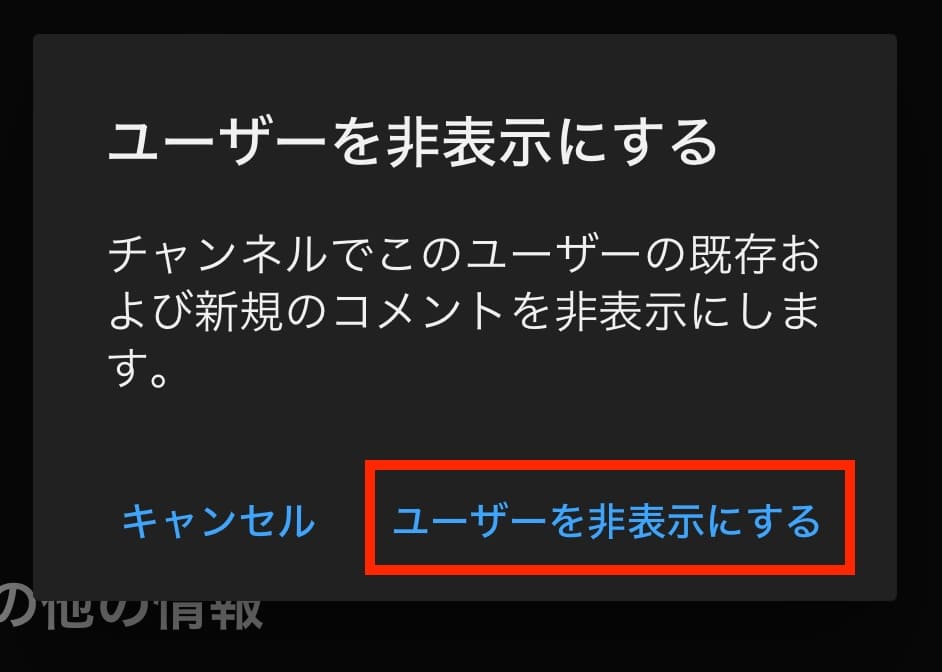
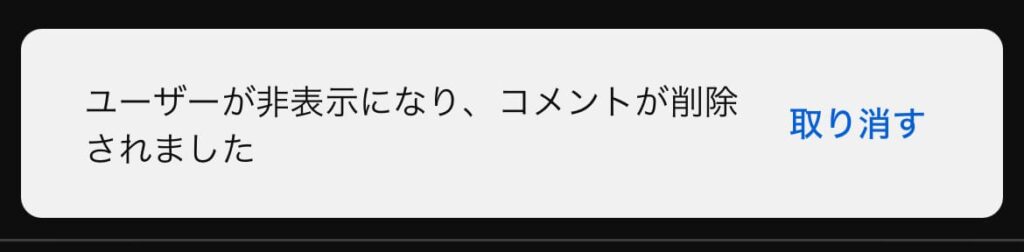
YouTubeで見たくないチャンネルをおすすめ動画に表示しない方法
 蘭香
蘭香YouTubeを開くと、ブロックしてないけど見たくないチャンネルの動画が表示されることがある…
YouTubeを見ていると、おすすめや関連動画に見たくないチャンネルの動画が出てくることがあります。
そのようなチャンネルをおすすめ動画に表示させない方法は、チャンネルをおすすめに表示しない設定を実行します。
 SNS案内人
SNS案内人こちらもiPhoneとAndroidともに同様の手順でできます
- YouTubeアプリを開く
- 非表示にしたいチャンネルの動画の[︙]をタップ
- [チャンネルをおすすめに表示しない]をタップ
- 「今後このチャンネルの動画はおすすめされなくなります」と表示されて完了
画像付きの詳しい手順はこちら
※ログインしないと設定が反映されないので、ログインをしてから設定を進めてください。
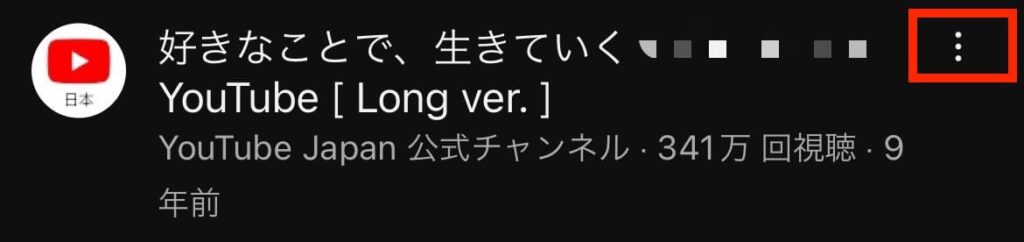
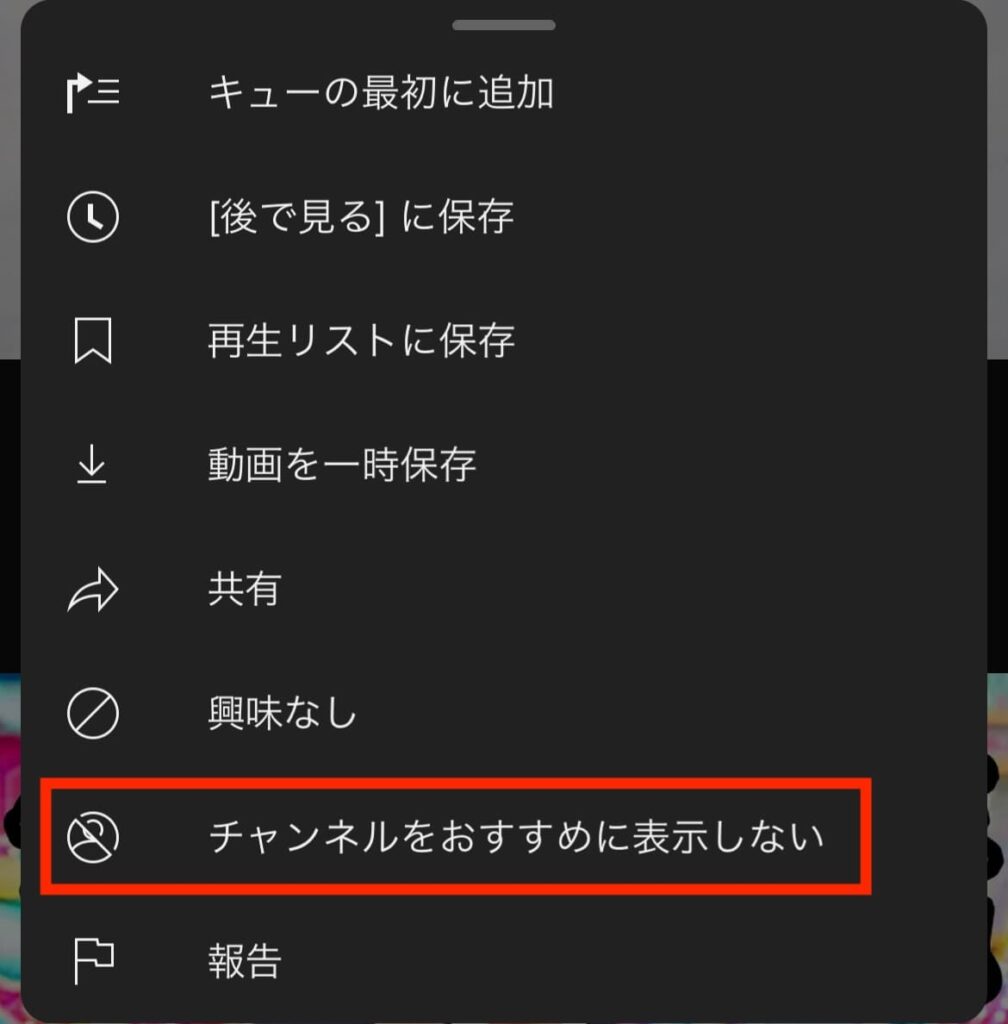
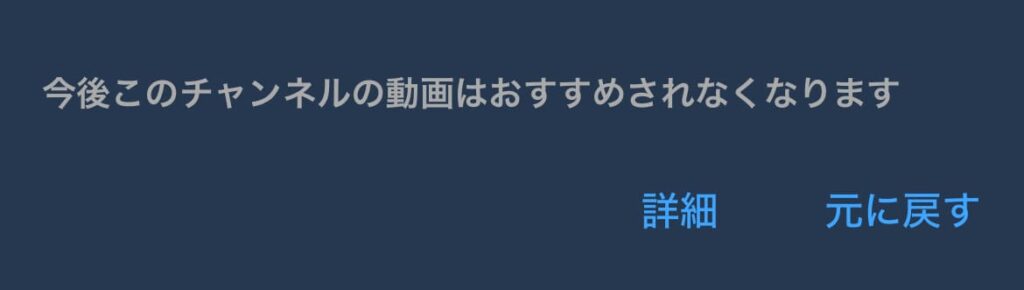
こちらの「おすすめに表示しない」設定は、あくまで「今後おすすめされない」という設定になります。
ただし、過去の視聴履歴や検索履歴などから再度おすすめに表示されてしまうこともありますので、完全にチャンネルを表示させたくない場合は、前述の「ブロックする」方法で設定してください。
 SNS案内人
SNS案内人おすすめ動画に非表示の設定は、反映までに時間がかかることがあります。
スマホやアプリの再起動、視聴履歴の削除も試してみてください!
YouTubeで見たくないチャンネルをブロック/非表示にできない原因と対処法
YouTubeで見たくないチャンネルをブロックまたは非表示にしても、関連動画やおすすめに表示されてしまう原因として、ログインやアプリの不具合、インターネット接続の問題などが考えられます。
- 原因①YouTubeにログインしていない
- 原因②キャッシュやCookieの問題
- 原因③アプリやブラウザの不具合
- 原因④YouTube側のアップデートによる問題
- 原因⑤インターネット接続の問題
- その他 サーバーの問題やアカウント設定の不備
 SNS案内人
SNS案内人原因の詳細と対処法を解説しますので、上から順に試してみてください!
原因①YouTubeにログインしていない
YouTubeで見たくない動画をブロックまたは非表示にする設定はログインした状態で行う必要があります。
ログインしていない場合は設定が反映されません。YouTubeにログインしているか確認してください。
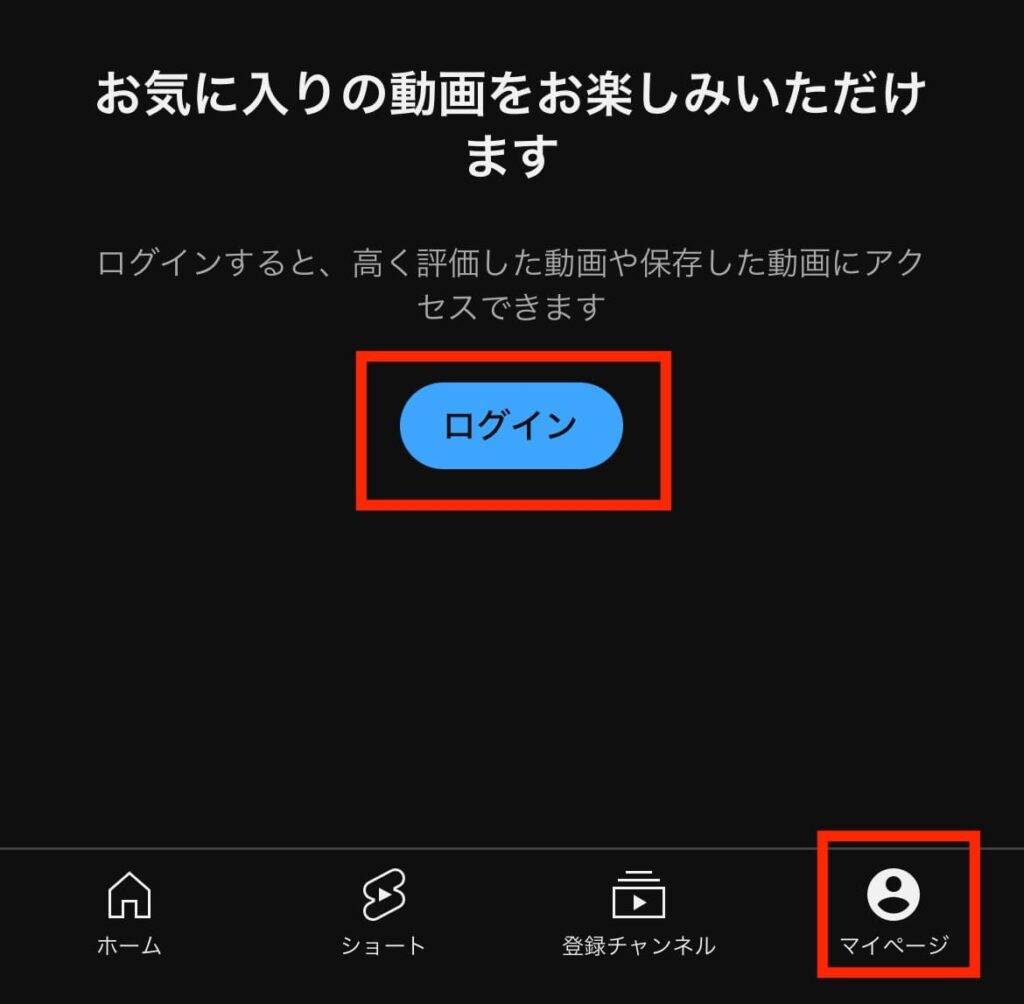
 SNS案内人
SNS案内人右下の「マイページ」でログインしているかどうかわかるよ!
原因②キャッシュやCookieの問題
アプリやブラウザのキャシュやCookieが原因で設定が反映されないことがあります。
その場合は、YouTubeアプリのキャッシュ削除やCookieを削除を試すことで問題が解決することがあります。
 SNS案内人
SNS案内人キャッシュやCookieを削除した後は、ブロックの設定を確認した上でアプリやブラウザを再起動するといいですよ
原因③アプリやブラウザの不具合
YouTubeアプリやブラウザのバージョンが古い場合、バグ(不具合)が発生して設定が反映されないことがあります
特にアプリ利用の場合は、YouTubeアプリを最新バージョンにアップデートすることで問題が解決することがあります。
- App Storeを開く
- 右上のプロフィールアイコンをタップ
- 保留中のアップデートを確認する
- [すべてをアップデート]または、アプリの横の[アップデート]をタップ
- Playストアアプリを開く
- 右上のプロフィールアイコンをタップ
- [アプリとデバイスの管理]をタップ
- アップデート可能なアプリがある場合は、[アップデート利用可能]と表示されているので、[詳細を表示]をタップ
- [すべて更新]または、アプリの横の[更新]をタップ
原因④YouTube側のアップデートによる問題
YouTube側のアップデートにより、ブロックや非表示機能の設定が意図せず変更されてしまう場合があります。
その場合は、もう一度ブロックや非表示の設定をすることで解決することがあります。
原因⑤インターネット接続の問題
インターネット接続が不安定な場合、設定の変更が反映されないことがあります。
- 建物の中など電波が届きにくい場所にいる
- 通勤通学時や夜間など多くの人がインターネットを利用している時間帯
- データ使用量超過で速度制限中
- コンビニなどの無料Wi-Fiを使用している
- スマホ機種やWi-Fiルーターが古い
安定した接続環境で再試行することで解決することがあります。
- 建物の外など電波が届きやすい場所で操作する
- 多くの人がインターネットを利用している時間帯を避ける
- 速度制限のない状態で操作する
- コンビニなどの無料Wi-Fiに接続しない
- 新しいスマホやWi-Fiルーターの買い替えを検討する
サーバーの問題やアカウント設定の不備
他にも、YouTubeの一時的なサーバー障害や、アカウント設定の問題などが原因で設定が反映されないことがあります。
その場合は「しばらく時間を置いてから再試行する」「アカウント設定の状態を確認する」「YouTubeヘルプセンターに問い合わせる」などの対処法を試してみてください。
YouTubeの見たくないチャンネルのブロックに関するQ&A
- PCやブラウザ版YouTubeでも見たくないチャンネルをブロックできる?
-
PCやブラウザ版YouTubeでも以下の手順でチャンネルをブロックすることができます。
- ブラウザでYouTubeを開く
- ブロックしたいチャンネルを開き、概要欄の右にある[...さらに表示]を選択
- 一番下の[ユーザーを報告]を選択
- [チャンネルでユーザーを非表示にする]を選択
- [送信]を選択して完了
画像付きの詳しい手順はこちら
STEPブラウザでYouTubeを開くアプリに飛んでしまう人は長押しして新規タブで開いてみてください。
STEPブロックしたいチャンネルの概要欄の右にある[...さらに表示]を選択 STEP一番下の「ユーザーを報告」を選択
STEP一番下の「ユーザーを報告」を選択 STEP「チャンネルでユーザーを非表示にする」を選択
STEP「チャンネルでユーザーを非表示にする」を選択 STEP確認メッセージが出るので、[送信]を選択して完了
STEP確認メッセージが出るので、[送信]を選択して完了
 SNS案内人
SNS案内人ブラウザやOSのバージョンは最新の状態でおこなった方が確実だよ!
- OSのアップデート方法を確認
- YouTubeショートの動画もブロックできる?
-
YouTubeで見たくないチャンネルをブロックすれば、YouTubeショートの動画も表示されなくなります。
- iPadでも見たくないチャンネルをブロックできる?
-
iPadでも見たくないチャンネルをブロックできます。
スマホやPC、ブラウザ版と表示形式が若干異なる場合はありますが、基本的に同じ設定方法でブロックすることができます。
- テレビ版YouTubeで見たくないチャンネルをブロックできる?
-
スマートTVやAppleTVなどでYouTubeを見ている場合、スマホやPCとは若干異なる場合はありますが、基本的に同じ設定をすることでブロックすることができます。
スマホやパソコンと同様に、「アカウントにログインした状態」で設定するようにしてください。
- YouTubeで特定のチャンネルをブロックしたら相手にわかる?
-
YouTubeでチャンネルをブロックしても相手に通知が届いて気づかれることはありません。
また、ブロックされていてもコメントは投稿できるのでブロックされたことに気づきにくくなっています。
ただし、「ブロックされていないアカウントから見たとき、ブロックされているアカウントのコメントは表示されない」ため、相手が別アカウントで確認するとブロックされたことがわかります。
- YouTubeでブロックしたチャンネルのブロックを解除することはできる?
-
ブロックしたチャンネルのブロックは、以下の手順で解除することができます。
- YouTubeアプリを開いてログインする
- ブロックを解除したいチャンネルを検索して、チャンネルページへ移動する
- 右上の[︙]をタップ
- [チャンネルでユーザーを再表示する]をタップ
- 確認メッセージが表示されるので、[ユーザーを再表示する]をタップ
- 「ユーザーが再表示されました」と表示されてブロックの解除完了
画像付きの詳しい手順はこちら
STEPYouTubeアプリを開いてログインする※ログインしないとブロックしても設定が反映されないので、ログインをしてから設定を進めてください。
STEPブロックを解除したいチャンネルを検索して、チャンネルページへ移動する STEP右上の[︙]をタップ
STEP右上の[︙]をタップ STEP[チャンネルでユーザーを再表示する]をタップ
STEP[チャンネルでユーザーを再表示する]をタップ STEP確認メッセージが表示されるので、[ユーザーを再表示する]をタップ
STEP確認メッセージが表示されるので、[ユーザーを再表示する]をタップ STEP「ユーザーが再表示されました」と表示されてブロックの解除完了
STEP「ユーザーが再表示されました」と表示されてブロックの解除完了
※間違ってブロックを解除してしまった時は、「取り消す」をタップすれば解除されません。  SNS案内人
SNS案内人PCブラウザ版やiPad版でも、同じ設定をすれば解除できます。






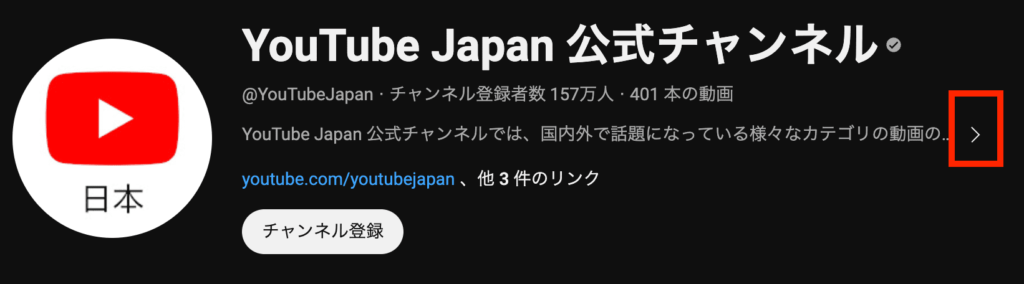
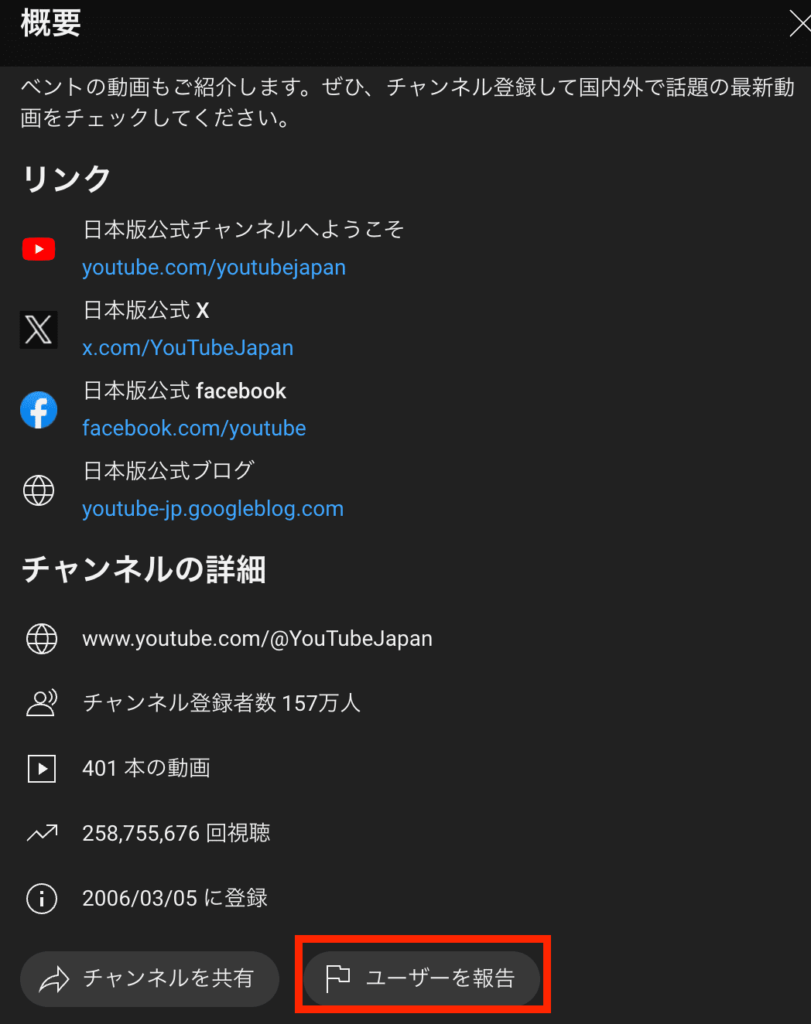
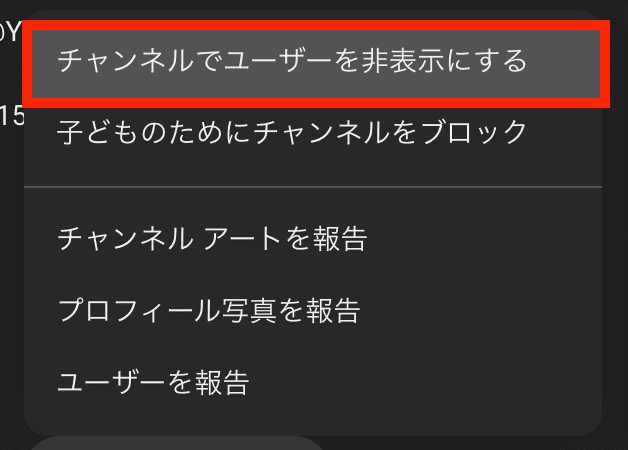
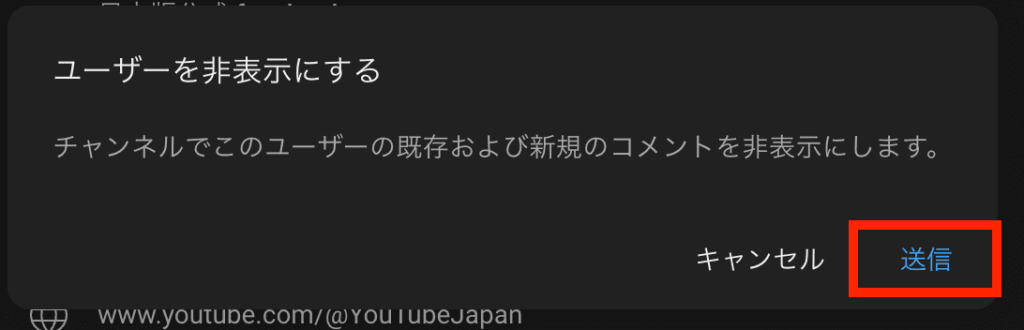
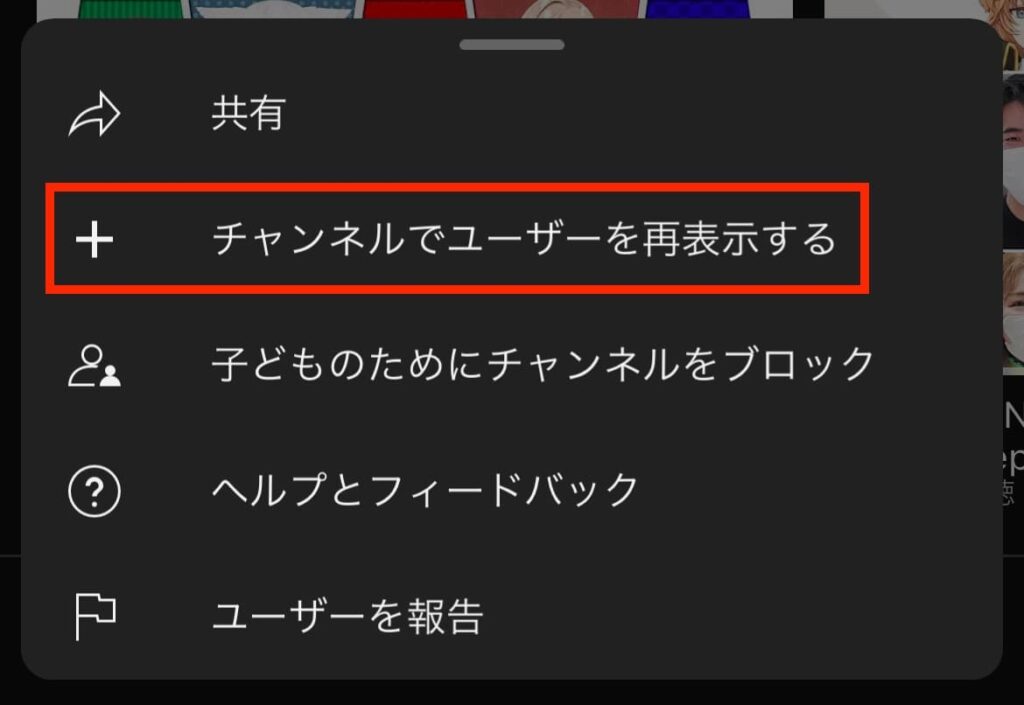
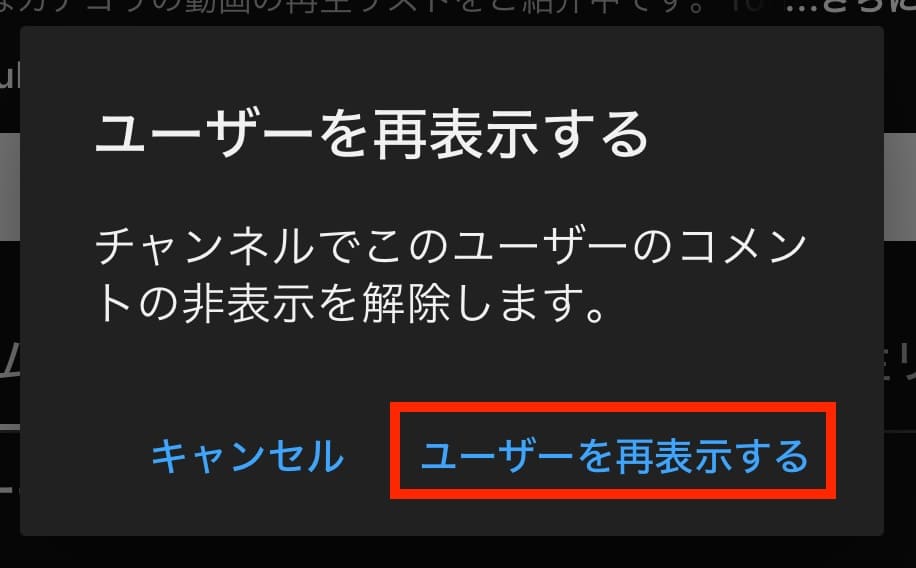

コメント